Незаслуженно забытый сервис Яндекс, которым стоит пользоваться
В Яндексе много сервисов, о возможностях которых рядовые пользователи даже не догадываются. И яркий тому пример – приложение Яндекс-календарь, – удобнейшая программа, позволяющая грамотно планировать пользовательское время.

Скрытые возможности незаслуженно забытого календаря
Помимо своего прямого назначения Яндекс-календарь имеет массу других полезных опций. Здесь можно добавлять события, приглашать на них участников, осуществлять импорт и экспорт созданных планов. Причем вовсе необязательно копировать их, чтобы вставить в какой-то мессенджер.
Поделиться своим календарем можно прямо там же, одним кликом мышки. Впрочем, как и подписаться на чужой.
Еще в календаре от Яндекса можно создавать ежедневный To-Do лист. Делается это в верхнем углу календаря, путем клика на квадрат с галочкой. Очень удобно для тех, кто привык планировать свое время.
Яндекс календарь Для чего нужен, как настроить и пользоваться в повседневной жизни и работе
Для того чтобы отправить приглашение, участник вовсе не обязательно должен иметь собственный аккаунт на Яндекс-календаре или в Яндекс-Почте. Отправленный запрос придет на любой почтовый сервис.
Кстати, если двое пользуются Яндекс-календарем, можно согласовывать время будущих событий путем сверки со страницей «Занятости участников». Если почтовый адрес пользователя уже был отмечен на каком-либо событии, он будет выделен красным цветом.

Как правильно настроить приложение для Андроид и Айфон
При первом входе на любом устройстве пользователю открывается пустой календарь. Его можно отредактировать по своему усмотрению или создать новый, задавая нужные параметры.
Текущий день отмечен серым, но в дополнительном календаре на левой панели он выделяется красным кружочком.
По умолчанию будет отображаться неделя. По желанию можно сменить развертку на месяц или выставить показ единственного дня. Либо вовсе задать параметр вида – расписание задач.
Для создания нового календаря нужно:
- Нажать на «Новый календарь».
- Ввести название.
- Выбрать цветовую гамму.
- Настроить параметры уведомлений.
- Определить видимость событий – доступ для всех или только участникам.
- Нажать «Создать».
- Ввести данные о предстоящих событиях.
Как видите, настроить Яндекс-календарь на своем смартфоне совсем несложно. Причем абсолютно неважно, на какой платформе работает гаджет – на IOS или на Android.

Почему не работает Яндекс-календарь
Сразу стоит оговориться: с устройствами, работающими на IOS и WINDOWS, проблем с календарем от Яндекс возникать не должно, поскольку они по умолчанию поддерживают CalDAV-сервисы. Другое дело – смартфоны и планшеты с Android.
Проблема лага с Яндекс-календарем касается не всех устройств на платформе Android, а только устаревших моделей.
И чаще всего приложение не работает по причине отсутствия средства синхронизации через DAV-серверы.

Какой календарь лучше — Google или Яндекс?
Для более полной картины давайте сравним календарь от Яндекса с аналогичным сервисом от Google:
| Значение | Яндекс | |
| Создание и настройка календаря | Сложно | Просто |
| Создание нового события | Несложно | Очень легко |
| Доступы | Предусмотрены | Предусмотрены |
| Просмотр и редактирование | Сложно | Просто |
| Отображение периода | Любой | День, неделя, месяц |
| Приоритетные задачи | Нет | Есть |
| Поиск | Есть | Нет |
| Повторяющиеся события | Нет | Есть |
| Список дел | Нет | Есть |
Да, Google-календарь явно более функционален. Но в эксплуатации он гораздо сложнее простого в использовании Яндекс-календаря.
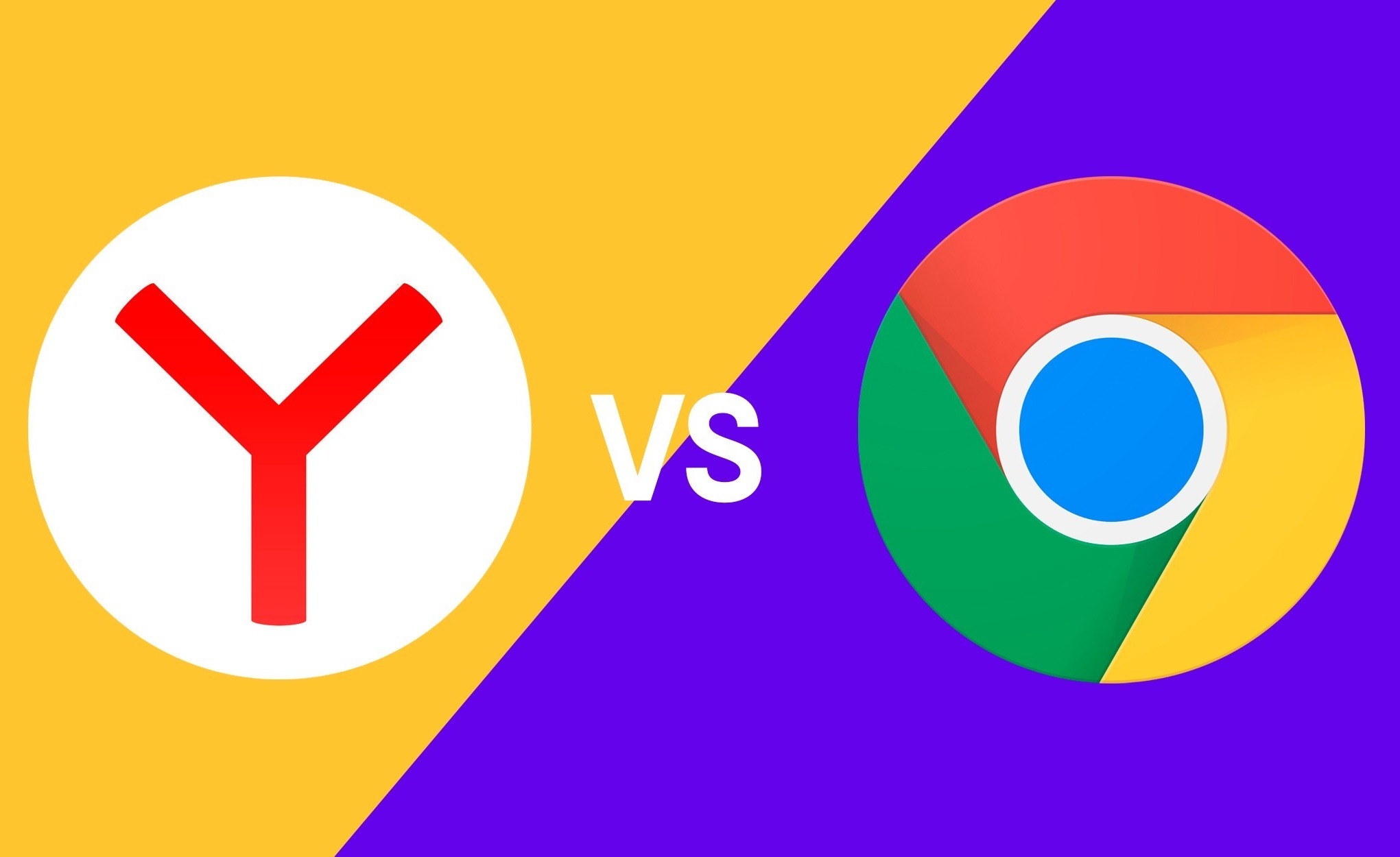
А это значит, что данный сервис действительно был незаслуженно забыт. И зря, потому что он действительно очень удобен в использовании.
Источник: xchip.ru
Яндекс.Календарь: как создать, настроить и пользоваться

Мы уже рассказывали о Google Календаре и его возможностях, а теперь подготовили статью про Яндекс.Календарь — как его создать и настроить, какие у сервиса функции.
Советуем прочитать оба обзора и сравнить, какой календарь удобнее и больше подходит для ваших задач.
Что такое Яндекс.Календарь и как его использовать для планирования
Яндекс.Календарь — простой минималистичный инструмент планирования. В нем можно создать сколько угодно календарей с карточками задач, настраивать уведомления, подключать коллег и друзей для совместной работы.
Чтобы создавать и редактировать календари, нужно иметь учетную запись в Яндексе.
Возможности, функции и настройка Яндекс.Календарь
Расскажем подробнее о возможностях календаря. Как его настроить и использовать.
Создание календаря
При входе в сервис открывается дефолтный пустой календарь — можно сразу работать с ним или создать новый. Текущий день отмечается серым цветом. В левой панели также есть обычный календарь, где можно выбрать дату — в нем текущий день отмечается красным кружком.

По умолчанию в календаре отображается текущая неделя с датами и временем, но можно настроить показ одного дня и месяца. Также календарь можно отобразить в виде расписания задач.

Чтобы создать новый календарь жмем на кнопку «Новый календарь» в левой панели.

Пишем название календаря, выбираем цвет, настраиваем уведомления. Их можно получать моментально при создании событий, а также за час, день, неделю до события (количество часов, дней и недель вы устанавливаете сами, по умолчанию стоит 1).

Здесь же указываем, как именно будем получать уведомления — по почте, через SMS или протокол CalDAV (позволяет работать с календарем с мобильного через приложение-календарь или мобильный сайт).

Можно настроить несколько уведомлений на события. Например, за 3 дня получать уведомление на почту, а за 1 день по SMS. Настраивается через кнопку «Добавить еще уведомление».

Настраиваем видимость событий — доступны всем или только участникам. По умолчанию стоит второе. Также рекомендуем оставить галочку напротив пункта «События влияют на занятость» — при добавлении нового участника к событию, вы сразу будете видеть, свободен он или уже подписан на другие задачи.

После всех настроек жмем «Создать» — календарь появится в левой панели в списке календарей.
Добавление события в календарь
События можно добавлять двумя способами:
Способ #1. Нажимаем на кнопку «Создать событие» в левой панели.

Пишем название и описание (второе не обязательно), время и дату. Если событие займет весь день, жмем галочку напротив пункта «Весь день» — будут заняты все клеточки дня.

Если событие будет повторяться в другие дни (например, у вас еженедельная планерка), можно поставить галочку напротив пункта «Повторять». Тогда не придется создавать одно и то же событие несколько раз. Количество повторов и до какого числа они действительны, указываем в дополнительных настройках.

Ниже можно сразу добавить новых участников — нужно ввести их имена или почту.
Если участник занят в выбранную дату, адрес его почты будет отмечен красным цветом. Также занятость указывается в графике в блоке «Занятость участников». Вот зачем нужен пункт «События влияют на занятость» при создании календаря.
Занятость отображается не только по событиям из вашего календаря, но и по другим календарям. Например, вы пригласили участника на событие, но у него есть свой календарь, при создании которого он тоже указал отметку занятости. Допустим, этот участник создал событие на одну и ту же дату с вами. Или его уже пригласили на другое событие. Когда вы попытаетесь добавить этого участника к карточке, он будет отмечен в графике, как занятый.

Участников не обязательно добавлять сразу, это можно сделать после создания события. В карточке также указываем место события, дату и время уведомлений, статус, видимость и доступ. По умолчанию карточка доступна только участникам, но ее можно сделать видимой для любого пользователя (нажимаем «Видят все» в пункте «Видимость»). В доступе настраиваем права участников — право добавлять новых участников и редактировать событие.

После всех настроек жмем «Создать», и событие появляется на календаре. Если событие создавали, как повторяющееся, то на карточке будет значок двух стрелок.

Способ #2. Нажать на свободную ячейку в календаре. Появится упрощенная форма создания карточки с названием, описанием, временем и датой.

Если нажать на значок шестеренки в карточке, можно включить дополнительные настройки встречи — участники, уведомления, статус, видимость, доступ.

Также можно перейти к полной форме настроек — здесь заполняем поля так, как при первом способе.

Приглашение участников на событие
Как вы уже поняли из предыдущего пункта, приглашать участников можно сразу во время создания события. Но можно и после. Чтобы добавить новых людей к карточке, нажимаем на созданное событие, затем на значок «Редактировать».

Находим поле «Участники», вводим имя или почту. Можно редактировать, как одно событие, так и сразу несколько.

Второй способ добавить участников — нажать на событие, затем на значок ссылки. Ссылка копируется в буфер обмена после чего ее можно вручную отправить участникам удобным способом.

Импорт и экспорт календарей и событий
Можно обмениваться событиями из разных календарей — импортировать в Яндекс.Календарь и экспортировать из него. Форматы для экспорта: iCal, HTML и протокол CalDAV, для импорта — файл в формате *.ics (iCal). Также можно импортировать события при помощи внешней ссылки.
Экспорт.
Наводим курсор на название календаря, в правом углу появится значок шестеренки — жмем на него.

В открывшемся окне жмем «Экспорт».

Выбираем формат экспорта, копируем соответствующую ссылку и добавляем в календарь на другом сервисе.

Импорт.
Нажимаем «Новый календарь» в левой панели и переходим во вкладку «Импорт».

Выбираем, как будем импортировать — из файла или по ссылке, ниже указываем, в какой календарь добавятся новые события. Затем жмем кнопку «Импортировать».

Как поделиться календарем
Можно делиться не только отдельными событиями, но и всем календарем. Также можно настроить доступ для совместной работы над событиями. Заходим в настройки календаря, нажимаем вкладку «Доступ».

Чтобы просто поделиться ссылкой на календарь, копируем ее из пункта «Публичный адрес». Чтобы разместить календарь на сайте, копируем код для вставки. Также можно скопировать секретную ссылку — она позволяет просматривать все события календаря даже если нет прав доступа.

Для совместной работы, а не только просмотра событий, нужно выдать права в пункте «Выдать права доступа». Указываем имя или адрес электронной почты.

В Яндекс.Календаре предусмотрено несколько прав доступа:
- просмотр открытых событий;
- просмотр всех событий;
- просмотр и создание новых событий;
- редактирование содержимого календаря.

Подписка на календарь
Можно подписаться на чужой календарь, для этого жмем «Новая подписка» в разделе подписок, указываем ссылку на календарь, пишем название, настраиваем цвет и уведомления по событиям. Жмем «Создать».

Список дел
Эта функция позволяет создавать ежедневный To-Do лист. Находится в правом верхнем углу календаря — квадрат с галочкой.

Открываем, жмем на желтую кнопку «Создать список дел».

Указываем название списка и начинаем добавлять задачи через кнопку «Новое дело». Пишем название задачи и дату выполнения. Созданные дела отображаются в календаре.

Чтобы отметить задачу, как решенную, нажимаем на квадрат слева от задачи. Она перенесется во вкладку «Выполненные». Неотмеченные задачи считаются незавершенными и попадают во вкладку «Просроченные».

Общие настройки
Рядом со списком дел и фото профиля находятся общие настройки календаря — значок шестеренки. Здесь есть 2 вкладки — настройки и уведомления.
В настройках указываем первый день недели и начало дня (удобно, если рабочая неделя начинается не с понедельника), ниже настраиваем часовой пояс и что показывать в календаре.

В уведомлениях указываем почту и телефон для уведомлений, настраиваем отключение напоминаний, приглашения на встречи и уведомления о запланированных/просроченных делах.

Заключение
Яндекс.Календарь подходит, как для решения ежедневных задач, так и для планирования простых бизнес-процессов (например, записей на встречи, назначения времени конференций). Для более сложных задач советуем использовать канбан доски и CRM-системы.
Источник: webunions.ru
Сравнение Google Календаря и Яндекс.Календаря
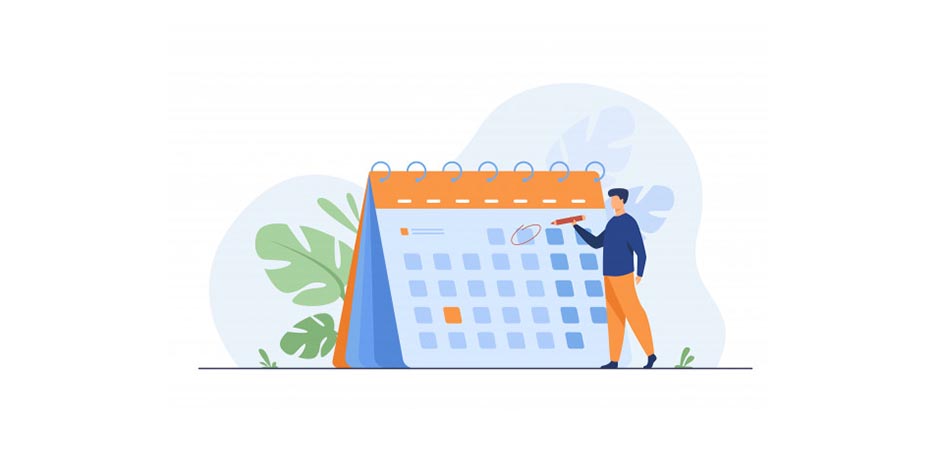
Инструменты планирования задач необходимы любому современному деловому человеку, будь то владелец малого бизнеса, фрилансер или самозанятый. Онлайн-календари удобны тем, что их можно использовать как с компьютера, так и с мобильных устройств. Для этого необходимо лишь подключение к интернету и браузер. Не требуется устанавливать сторонние приложения и проводить ручную синхронизацию.
Сегодня мы рассмотрим два похожих инструмента: Google Calendar и продукт российских разработчиков – Яндекс.Календарь.
Создание календарей в сервисах Google и Яндекс
Для различных нужд имеет смысл создавать отдельные календари. Это позволит разделить личные дела и задачи, связанные с разными рабочими проектами.
Для создания нового календаря в сервисе Google Calendar, нажмите кнопку со знаком плюс «Добавить другие календари» на панели слева, а затем выберите команду «Создать календарь». В появившемся окне укажите название и выберите часовой пояс, при необходимости введите описание. После чего нажмите кнопку «Создать календарь».
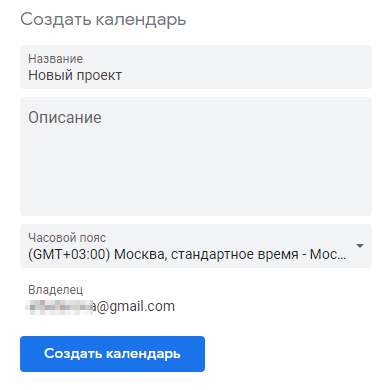
Чтобы войти в настройки созданного календаря, выберите его название на панели слева. Если вы хотите открыть доступ к календарю, нажмите на него в списке слева и настройте «Доступ для отдельных пользователей», добавляя имена или адреса электронной почты нужных людей. Также можно установить флажок «Сделать общедоступным» или включить доступ по ссылке.
Настройки доступа и другие параметры календаря позднее можно будет изменить, нажав кнопку с тремя точками рядом с его названием на панели слева и выбрав команду «Настройки и общий доступ».
Для создания календаря в сервисе Яндекс используется кнопка со знаком плюс «Новый календарь» на боковой панели. При создании можно сразу настроить календарь: выбрать цвет для всех событий, указать время и способы получения уведомлений и т.д. Однако поля для ввода описания здесь не предусмотрено. После задания всех настроек нажмите кнопку «Создать».
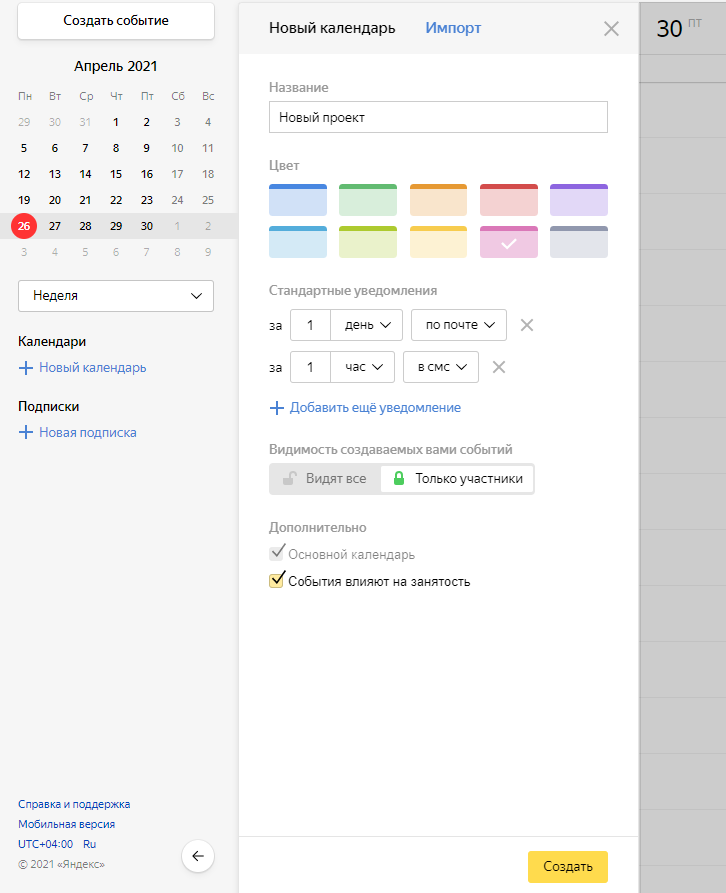
Если потребуется изменить настройки календаря уже после создания, нажмите на значок шестеренки рядом с его названием на боковой панели. На вкладке «Доступ» в окне настроек можно выдать отдельным людям права доступа для совместной работы над событиями или поделиться ссылкой на календарь, скопировав ее из соответствующей строки.
Комьюнити теперь в Телеграм
Подпишитесь и будьте в курсе последних IT-новостей
Переключение режимов просмотра
По умолчанию на экране отображается текущая неделя с датами и временем, а слева находится миниатюрный календарь на месяц. Кнопками со стрелками < >, расположенными на боковой панели, можно листать месяцы, а кнопки < >на верхней панели используются для перехода по неделям. Кнопка «Сегодня» отображает события за текущую дату.
Также есть возможность менять представление календарей: показать события одного дня, недели, месяца или выбрать вариант отображения «Расписание» для показа событий не в виде таблицы, а в виде списка. Эти варианты присутствуют в обоих рассматриваемых нами календарях, но в календаре Гугл имеются дополнительные опции: «Год» и «4 дня». Переключение внешнего вида в Google Calendar происходит с помощью раскрывающегося списка в верхнем правом углу окна, а в Yandex calendar этот элемент находится на боковой панели слева.
Создание, редактирование и удаление событий в календарях
В календаре Google можно добавлять новые события с помощью кнопки «Создать» в правом верхнем углу окна или кликом на нужный прямоугольник в сетке календаря. Во втором случае выбранное время сразу будет указано в карточке мероприятия.
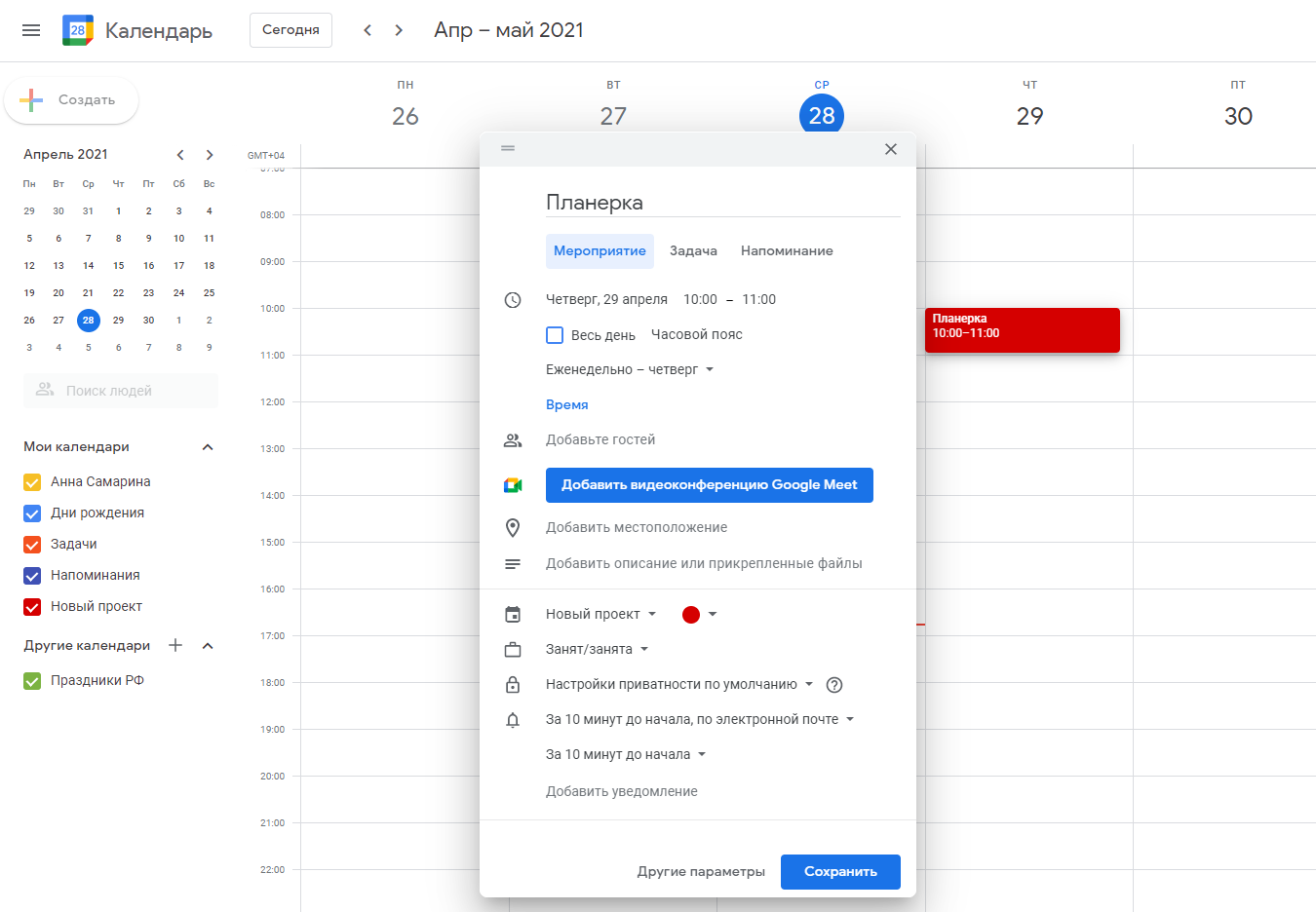
Если событие длится весь день, можно установить соответствующий флажок, а если это повторяющееся мероприятие – задать периодичность повтора, например, еженедельно. Также в карточке можно добавить гостей для настройки совместного доступа, выбрать календарь, к которому оно относится, и указать цвет события.
Для настройки дополнительных параметров, нажмите кнопку «Другие параметры». В открывшемся окне можно задать разрешения для гостей и добавить описание события.
После настройки всех параметров нажмите кнопку «Сохранить». Если позже потребуется внести в настройки мероприятия какие-либо изменения, открыть его карточку можно двойным щелчком по цветному прямоугольнику события в календаре или кликнуть на него левой кнопкой мыши и нажать кнопку с изображением карандаша «Изменить мероприятие».
Яндекс.Календарь позволяет настраивать все перечисленные выше параметры (кроме выбора отдельных цветов для разных событий – здесь такой возможности не предусмотрено, и все мероприятия имеют один цвет) в одном окне, не переходя в окно с дополнительными настройками. Для создания нового мероприятия нажмите кнопку «Создать событие» в правом верхнем углу окна.
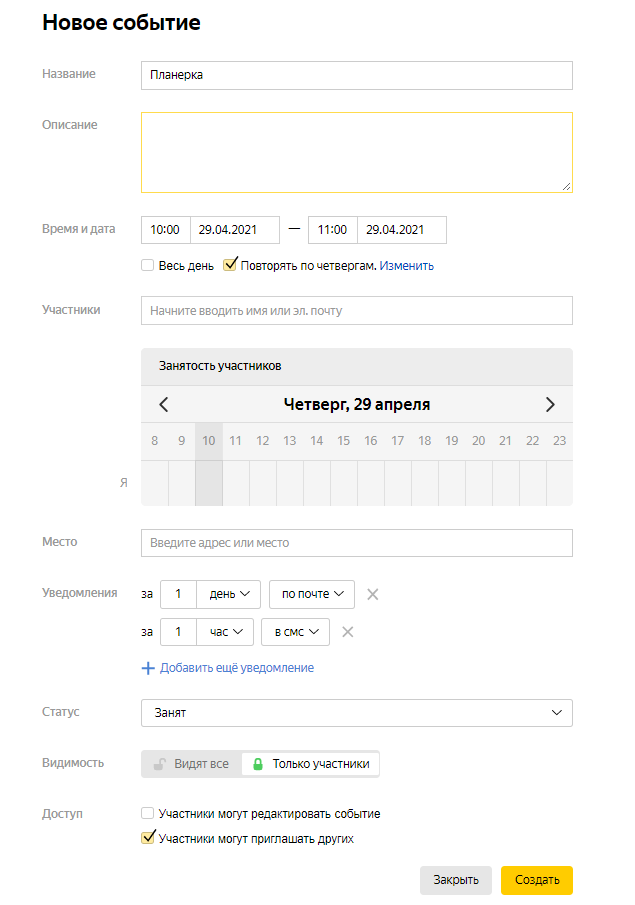
Событие можно добавить щелчком по нужной дате и времени в таблице календаря. В этом случае откроется краткая форма. Для перехода ко всем настройкам потребуется нажать кнопку «Перейти к полной форме».
Для редактирования события в календаре Яндекс нажмите на него левой кнопкой мыши и кликните кнопку с карандашом «Редактировать».
В обоих календарях карточки можно перетаскивать на другие дни или часы, удерживая левую кнопку мыши, а также растягивать прямоугольник события вверх или вниз, меняя продолжительность мероприятия.
Удаление событий в обоих календарях происходит одинаково. Кликните на событие левой кнопкой мыши и нажмите кнопку с изображением корзины «Удалить».
Дополнительные возможности
При создании нового мероприятия в календаре Гугл есть возможность создать событие другого типа – задачу или напоминание. Для этого нужно перейти на соответствующую вкладку в карточке события и заполнить необходимые поля.
Преимуществом Google Calendar также является поиск. Нажмите кнопку со значком лупы на верхней панели и введите поисковый запрос. Для сужения области поиска кликните на стрелку рядом с поисковой строкой и настройте нужные параметры.
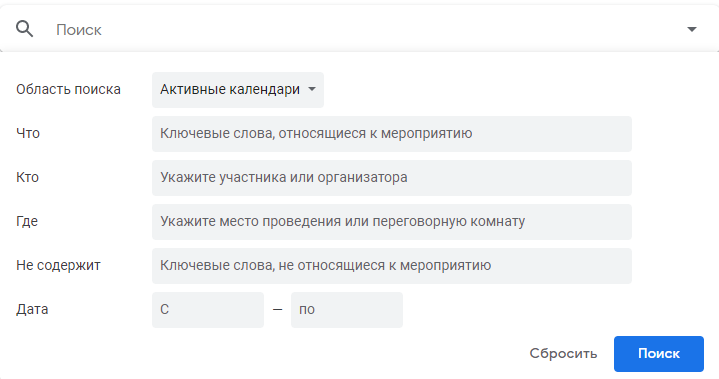
К сожалению, разработчики Яндекс.Календаря не добавили в свой продукт такую полезную функцию, как поиск. Зато пользователи сервиса Яндекс могут создавать списки дел.
- Нажмите кнопку с галочкой в правом верхнем углу окна.
- Затем на открывшейся справа панели кликните на кнопку «Создать список дел».
- Введите его название и снова подтвердите создание.
С помощью кнопки «Новое дело» добавляйте в список новые задачи.
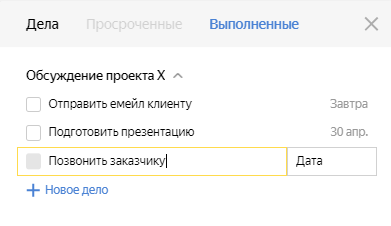
Список дел представляет собой чек-лист. Когда задача будет завершена, поставьте рядом с ней галочку, и она переместится на вкладку «Выполненные».
Приложение «Яндекс.Календарь» позволяет удобно работать с календарем на смартфонах, работающих под управлением мобильных ОС Android и iOS. Компания Google также предлагает мобильное приложение «Google Календарь» для этих операционных систем.
Подведем итоги
Итак, мы узнали, что такое календарь, который можно вести онлайн, и сравнили продукты двух известных компаний. Google Календарь предоставляет больше возможностей, но продукт от Яндекса также заслуживает внимания, так как постепенно наращивает свой функционал. Чтобы выбрать подходящий именно для ваших задач календарь, советую попробовать оба сервиса в работе и на практике оценить, какой из них вам больше придется по вкусу.
Источник: timeweb.com
Яндекс.Календарь: как создать, настроить и пользоваться

Мы уже рассказывали о Google Календаре и его возможностях, а теперь подготовили статью про Яндекс.Календарь — как его создать и настроить, какие у сервиса функции.
Советуем прочитать оба обзора и сравнить, какой календарь удобнее и больше подходит для ваших задач.

Реклама: 2VtzqwCpaPT
Что такое Яндекс.Календарь и как его использовать для планирования
Яндекс.Календарь — простой минималистичный инструмент планирования. В нем можно создать сколько угодно календарей с карточками задач, настраивать уведомления, подключать коллег и друзей для совместной работы.
Чтобы создавать и редактировать календари, нужно иметь учетную запись в Яндексе.
Возможности, функции и настройка Яндекс.Календарь
Расскажем подробнее о возможностях календаря. Как его настроить и использовать.
Создание календаря
При входе в сервис открывается дефолтный пустой календарь — можно сразу работать с ним или создать новый. Текущий день отмечается серым цветом. В левой панели также есть обычный календарь, где можно выбрать дату — в нем текущий день отмечается красным кружком.

По умолчанию в календаре отображается текущая неделя с датами и временем, но можно настроить показ одного дня и месяца. Также календарь можно отобразить в виде расписания задач.

Чтобы создать новый календарь жмем на кнопку «Новый календарь» в левой панели.

Пишем название календаря, выбираем цвет, настраиваем уведомления. Их можно получать моментально при создании событий, а также за час, день, неделю до события (количество часов, дней и недель вы устанавливаете сами, по умолчанию стоит 1).

Здесь же указываем, как именно будем получать уведомления — по почте, через SMS или протокол CalDAV (позволяет работать с календарем с мобильного через приложение-календарь или мобильный сайт).

Можно настроить несколько уведомлений на события. Например, за 3 дня получать уведомление на почту, а за 1 день по SMS. Настраивается через кнопку «Добавить еще уведомление».

Настраиваем видимость событий — доступны всем или только участникам. По умолчанию стоит второе. Также рекомендуем оставить галочку напротив пункта «События влияют на занятость» — при добавлении нового участника к событию, вы сразу будете видеть, свободен он или уже подписан на другие задачи.

После всех настроек жмем «Создать» — календарь появится в левой панели в списке календарей.
Добавление события в календарь
События можно добавлять двумя способами:
Способ #1. Нажимаем на кнопку «Создать событие» в левой панели.

Пишем название и описание (второе не обязательно), время и дату. Если событие займет весь день, жмем галочку напротив пункта «Весь день» — будут заняты все клеточки дня.

Если событие будет повторяться в другие дни (например, у вас еженедельная планерка), можно поставить галочку напротив пункта «Повторять». Тогда не придется создавать одно и то же событие несколько раз. Количество повторов и до какого числа они действительны, указываем в дополнительных настройках.

Ниже можно сразу добавить новых участников — нужно ввести их имена или почту.
Важно: можно выслать приглашение пользователю любого почтового сервиса, а не только Яндекс.Почты — ему будет предложено добавить событие в свой календарь.
Если участник занят в выбранную дату, адрес его почты будет отмечен красным цветом. Также занятость указывается в графике в блоке «Занятость участников». Вот зачем нужен пункт «События влияют на занятость» при создании календаря.
Занятость отображается не только по событиям из вашего календаря, но и по другим календарям. Например, вы пригласили участника на событие, но у него есть свой календарь, при создании которого он тоже указал отметку занятости. Допустим, этот участник создал событие на одну и ту же дату с вами. Или его уже пригласили на другое событие. Когда вы попытаетесь добавить этого участника к карточке, он будет отмечен в графике, как занятый.

Участников не обязательно добавлять сразу, это можно сделать после создания события. В карточке также указываем место события, дату и время уведомлений, статус, видимость и доступ. По умолчанию карточка доступна только участникам, но ее можно сделать видимой для любого пользователя (нажимаем «Видят все» в пункте «Видимость»). В доступе настраиваем права участников — право добавлять новых участников и редактировать событие.

После всех настроек жмем «Создать», и событие появляется на календаре. Если событие создавали, как повторяющееся, то на карточке будет значок двух стрелок.

Способ #2. Нажать на свободную ячейку в календаре. Появится упрощенная форма создания карточки с названием, описанием, временем и датой.

Если нажать на значок шестеренки в карточке, можно включить дополнительные настройки встречи — участники, уведомления, статус, видимость, доступ.

Также можно перейти к полной форме настроек — здесь заполняем поля так, как при первом способе.

Приглашение участников на событие
Как вы уже поняли из предыдущего пункта, приглашать участников можно сразу во время создания события. Но можно и после. Чтобы добавить новых людей к карточке, нажимаем на созданное событие, затем на значок «Редактировать».

Находим поле «Участники», вводим имя или почту. Можно редактировать, как одно событие, так и сразу несколько.

Второй способ добавить участников — нажать на событие, затем на значок ссылки. Ссылка копируется в буфер обмена после чего ее можно вручную отправить участникам удобным способом.

Импорт и экспорт календарей и событий
Можно обмениваться событиями из разных календарей — импортировать в Яндекс.Календарь и экспортировать из него. Форматы для экспорта: iCal, HTML и протокол CalDAV, для импорта — файл в формате *.ics (iCal). Также можно импортировать события при помощи внешней ссылки.
Экспорт.
Наводим курсор на название календаря, в правом углу появится значок шестеренки — жмем на него.

В открывшемся окне жмем «Экспорт».

Выбираем формат экспорта, копируем соответствующую ссылку и добавляем в календарь на другом сервисе.

Импорт.
Нажимаем «Новый календарь» в левой панели и переходим во вкладку «Импорт».

Выбираем, как будем импортировать — из файла или по ссылке, ниже указываем, в какой календарь добавятся новые события. Затем жмем кнопку «Импортировать».

Как поделиться календарем
Можно делиться не только отдельными событиями, но и всем календарем. Также можно настроить доступ для совместной работы над событиями. Заходим в настройки календаря, нажимаем вкладку «Доступ».

Чтобы просто поделиться ссылкой на календарь, копируем ее из пункта «Публичный адрес». Чтобы разместить календарь на сайте, копируем код для вставки. Также можно скопировать секретную ссылку — она позволяет просматривать все события календаря даже если нет прав доступа.

Для совместной работы, а не только просмотра событий, нужно выдать права в пункте «Выдать права доступа». Указываем имя или адрес электронной почты.

В Яндекс.Календаре предусмотрено несколько прав доступа:
- просмотр открытых событий;
- просмотр всех событий;
- просмотр и создание новых событий;
- редактирование содержимого календаря.

Подписка на календарь
Можно подписаться на чужой календарь, для этого жмем «Новая подписка» в разделе подписок, указываем ссылку на календарь, пишем название, настраиваем цвет и уведомления по событиям. Жмем «Создать».

Список дел
Эта функция позволяет создавать ежедневный To-Do лист. Находится в правом верхнем углу календаря — квадрат с галочкой.

Открываем, жмем на желтую кнопку «Создать список дел».

Указываем название списка и начинаем добавлять задачи через кнопку «Новое дело». Пишем название задачи и дату выполнения. Созданные дела отображаются в календаре.

Чтобы отметить задачу, как решенную, нажимаем на квадрат слева от задачи. Она перенесется во вкладку «Выполненные». Неотмеченные задачи считаются незавершенными и попадают во вкладку «Просроченные».

Источник: postium.ru
Яндекс.Календарь — лучший способ не забыть
Яндекс календарь – это специализированный сервис на основе персонального менеджера от компании Яндекс. Он помогает пользователям создать особое событие, включить напоминание, просмотреть календарь, обозначить нужные даты и многое другое. Календарь работает весьма быстро и качественно, а напоминания с сервиса приходят на вашу почту или в виде смс сообщений на ваш телефон.
Запустить и настроить календарь можно абсолютно с любого браузера, но желательно использовать Яндекс — браузер. Для этого вам необходимо иметь аккаунт на Яндексе лучше всего с подтверждённый телефоном.
Как настроить и запустить Яндекс календарь
Найти и настроить календарь можно через любой браузер, прописав в поиске «Яндекс календарь» или перейдя в свою почту, созданную на сервисе Яндекс и выбрать календарь.
После чего можно войти в календарь и увидеть весь спектр работы, настроек и другой информации.
Теперь именно в этом меню можно перейти к настройкам, интерфейсу и другим важным параметрам приложения:
- Для начала вам необходимо разобраться со всеми настройками календаря.
- Создать новый календарь, придумать ему название, выбрать ему определенный цвет и так далее.

- Далее можно создать очередное событие для вашего календаря.

- В этом меню можно выбрать различные настройки предстоящих событий, а также настроить их, как это вам будет необходимо.

- Также тут можно настроить уведомления, которые будут приходить к вам на почту, в смссообщениях на телефон или в других сервисах.

- После чего можно сохранить все настройки и использовать календарь в своих целях.
ЯндексКалендарь очень удобный и практичный сервис, который доступен абсолютно бесплатно для каждого пользователя. В его возможности входят:
- Планирование событий, приоритет важных дел, установка времени, напоминалка и многое другое.
- Удобные напоминания в виде смс сообщений, писем на почту и так далее.
- Большой выбор различных календарей, выделение цветами, изменение названий, соединение календарей. Общие данные и показатели с календаря и многое другое.
- Создание общих календарей, передача данных другим пользователям через интернет.
- Доступ через интернет и персональный пк, а также через смартфон.
- Интеграция с программами и приложениями Яндекса, а также удобнейшая работа с почтовыми ящиками, с картами Яндекс и другим.
- Синхронизация календарей и всех данных.
Итог
Яндекс Календарь необходимая вещь для каждого пользователя, особенно для работников офисной сферы. Данный менеджер позволяет быстро и качественно планировать дела, осуществлять напоминание и многое другое. Такой менеджер очень удобен, практичен и актуален для любого человека. Использовать его очень легко и просто, благодаря качественному интерфейсу и простейшим настройкам.





(1 оценок, среднее: 5,00 из 5)
Источник: dontfear.ru